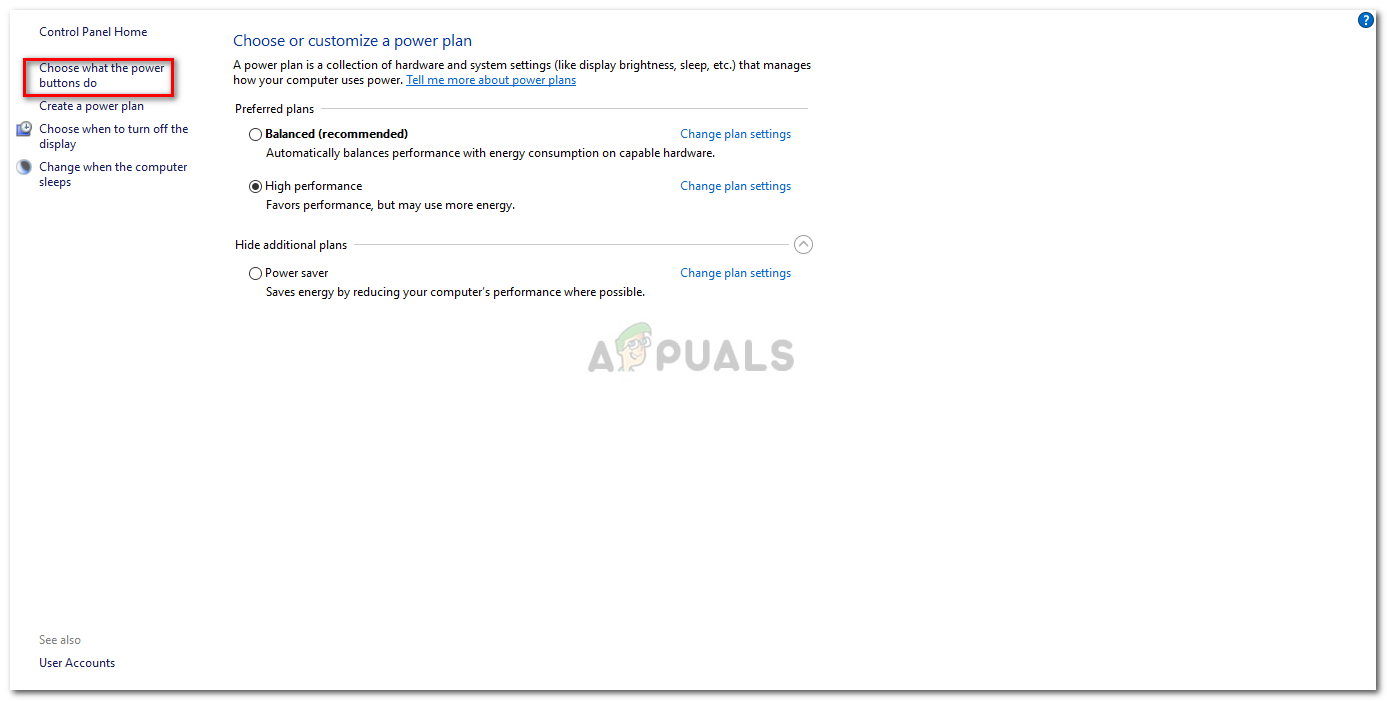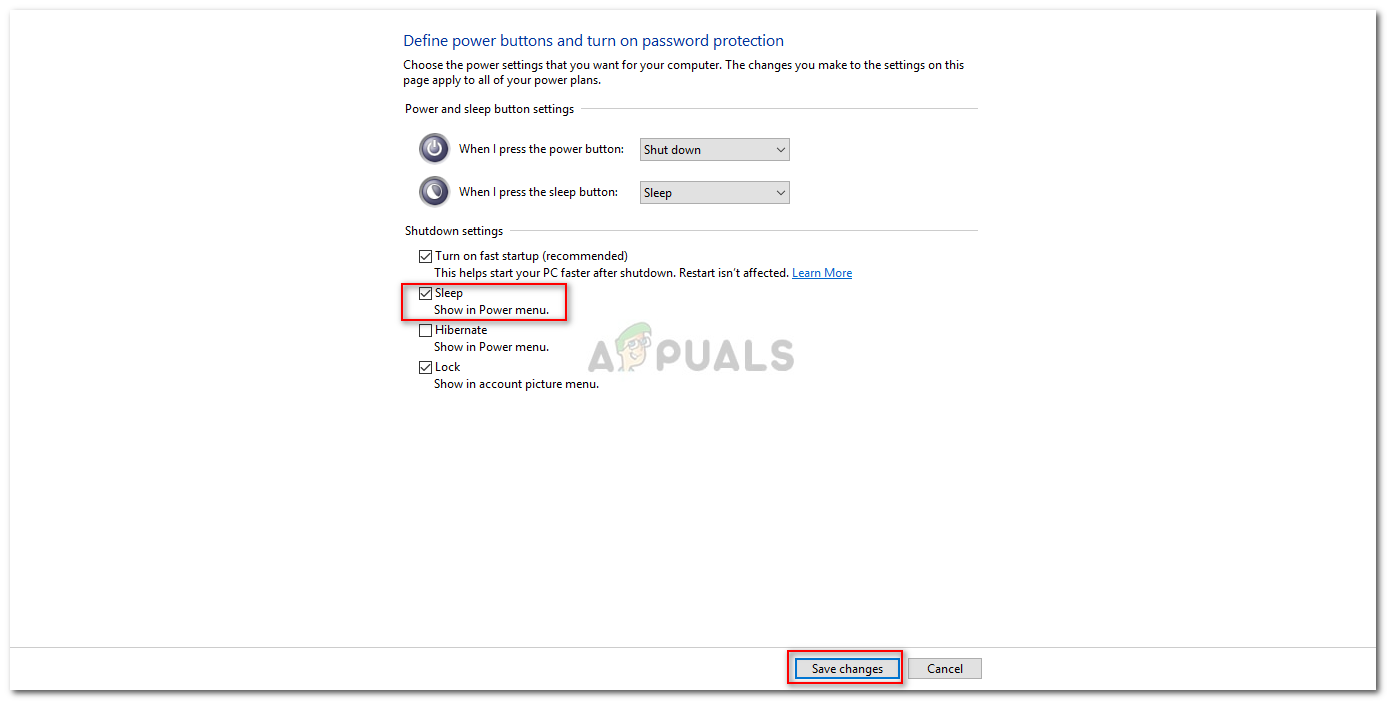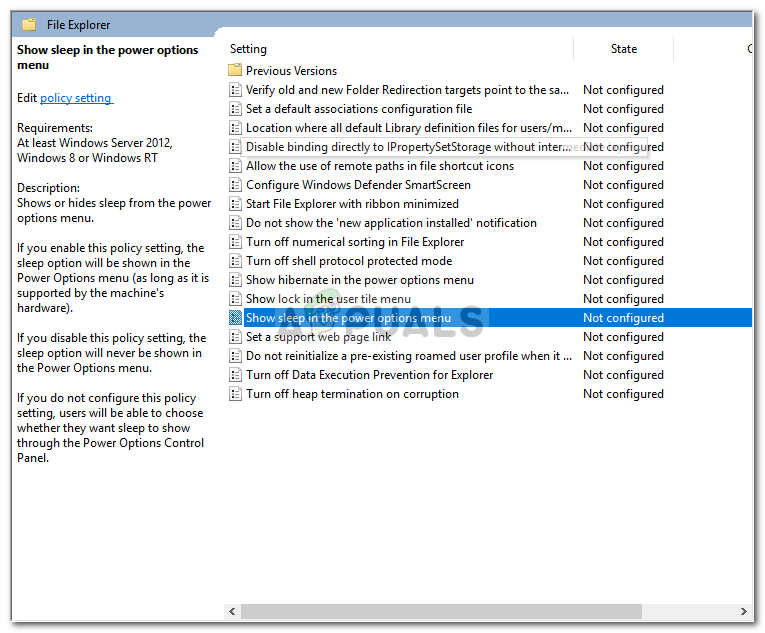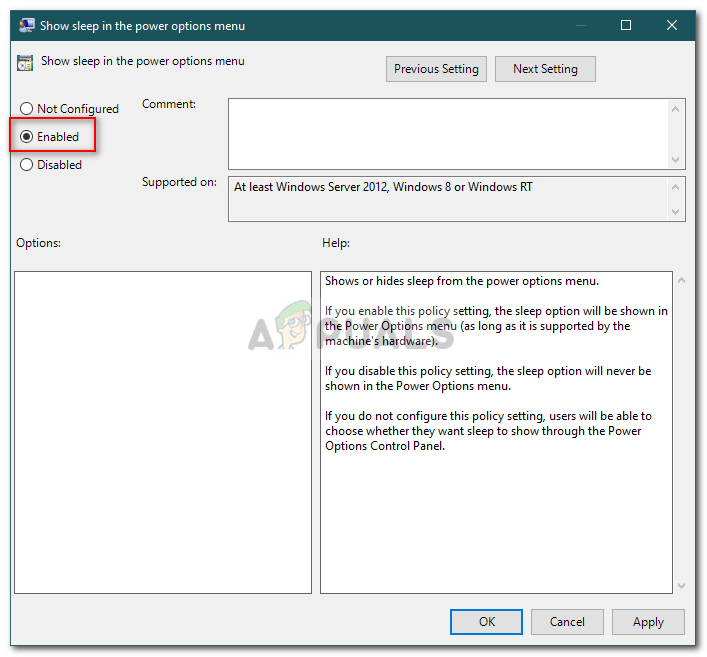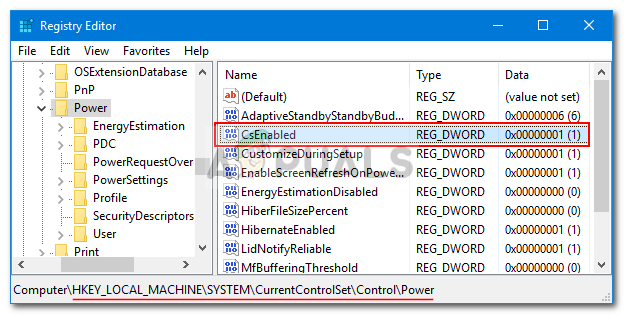اگر آپ کے پاور مینو میں سونے کا آپشن غائب ہے تو ، اس کی وجہ آپ کے سسٹم کی بجلی کی ترتیبات ، مقامی گروپ پالیسی ترتیب وغیرہ ہوسکتے ہیں۔ صارفین کے ذریعہ متعدد رپورٹیں پیش کی گئیں ہیں جن کا کہنا ہے کہ پاور مینو میں نیند کے وضع کا کوئی آپشن نہیں ہے۔ کچھ اطلاعات کے مطابق ، یہ مسئلہ اس وقت پیدا ہوا جب انہوں نے اپنے ونڈوز 10 کے نظام کو اپ ڈیٹ کیا جبکہ اس دوران ، کچھ لوگوں کے لئے ، ونڈوز 10 میں اپ گریڈ کرنے کا سبب بنی۔

نیند آپشن غائب پاور مینو سے
کچھ حالات میں نیند کا انداز واقعتا useful کارآمد ہوتا ہے اور بیشتر صارفین استعمال کرتے ہیں۔ اگر آپ پہلے ہی نہیں جانتے ہیں تو ، نیند کی وضع سے آپ اپنے سسٹم کو سونے میں ڈال سکتے ہیں جو بجلی کے استعمال کو کم کردے گا اور پھر بھی آپ کے موجودہ سیشن کو جاری رکھے گا۔ بہر حال ، آپ اس مضمون کو آگے بڑھاتے ہوئے اپنے مسئلے کو حل کرسکتے ہیں۔
ونڈوز 10 پر غائب نیند آپشن مسئلہ کی کیا وجہ ہے؟
پاور مینو میں سونے کا اختیار غائب ہونا کئی عوامل کی وجہ سے ہوسکتا ہے ، تاہم ، بنیادی طور پر یہ مندرجہ ذیل وجوہات کی وجہ سے ہے۔
- پاور مینو کی ترتیبات: مسئلے کی ایک وجہ آپ کی پاور مینو سیٹنگ ہوگی جہاں سونے کا آپشن غیر فعال کردیا گیا ہے۔
- مقامی گروپ پالیسی ترتیب: ایک اور وجہ جس کی وجہ سے آپ کے پاور مینو میں سونے کا آپشن غائب ہے وہ آپ کے سسٹم کی گروپ پالیسیوں کی تشکیل ہوسکتی ہے۔ سرشار پالیسی غیر فعال ہوسکتی ہے جس کی وجہ سے آپشن کو بھی غیر فعال کردیا گیا ہے۔
- ڈسپلے ڈرائیور: کچھ صارفین کے ل the ، یہ مسئلہ ان کے ویڈیو اڈاپٹر ڈرائیور کی وجہ سے ہوا تھا۔ اگر آپ کے سسٹم پر ویڈیو کارڈ ڈرائیور انسٹال نہیں ہوا ہے تو ، اس کے نتیجے میں مسئلہ پیدا ہوسکتا ہے۔
حل تلاش کرنے پر ، آپ ذیل میں دیئے گئے اصلاحات پر عمل کرکے اپنے مسئلے کو دور کرسکتے ہیں۔ براہ کرم یقینی بنائیں کہ آپ ایڈمنسٹریٹر اکاؤنٹ استعمال کررہے ہیں اور فوری حل کو یقینی بنانے کیلئے دیئے گئے حلوں کو اسی ترتیب سے پیروی کرتے ہیں۔
حل 1: بجلی کی ترتیبات کی جانچ ہو رہی ہے
کچھ معاملات میں ، آپ کا سلیپ موڈ آپشن غائب ہے کیونکہ آپ نے اپنی بجلی کی ترتیبات کو اس طرح تشکیل دیا ہے۔ اس امکان کو ختم کرنے کے ل sure ، یقینی بنائیں کہ آپ نے اختیارات کی ترتیب والے ونڈو میں نیند کے موڈ کو فعال کیا ہے۔ یہ کرنے کا طریقہ یہاں ہے:
- پر جائیں مینو شروع کریں اور کھولیں کنٹرول پینل .
- مقرر بذریعہ دیکھیں کرنے کے لئے بڑے شبیہیں اور پھر منتخب کریں طاقت کے اختیارات .
- بائیں طرف ، پر کلک کریں ‘ منتخب کریں کہ بجلی کے بٹن کیا کرتے ہیں '.
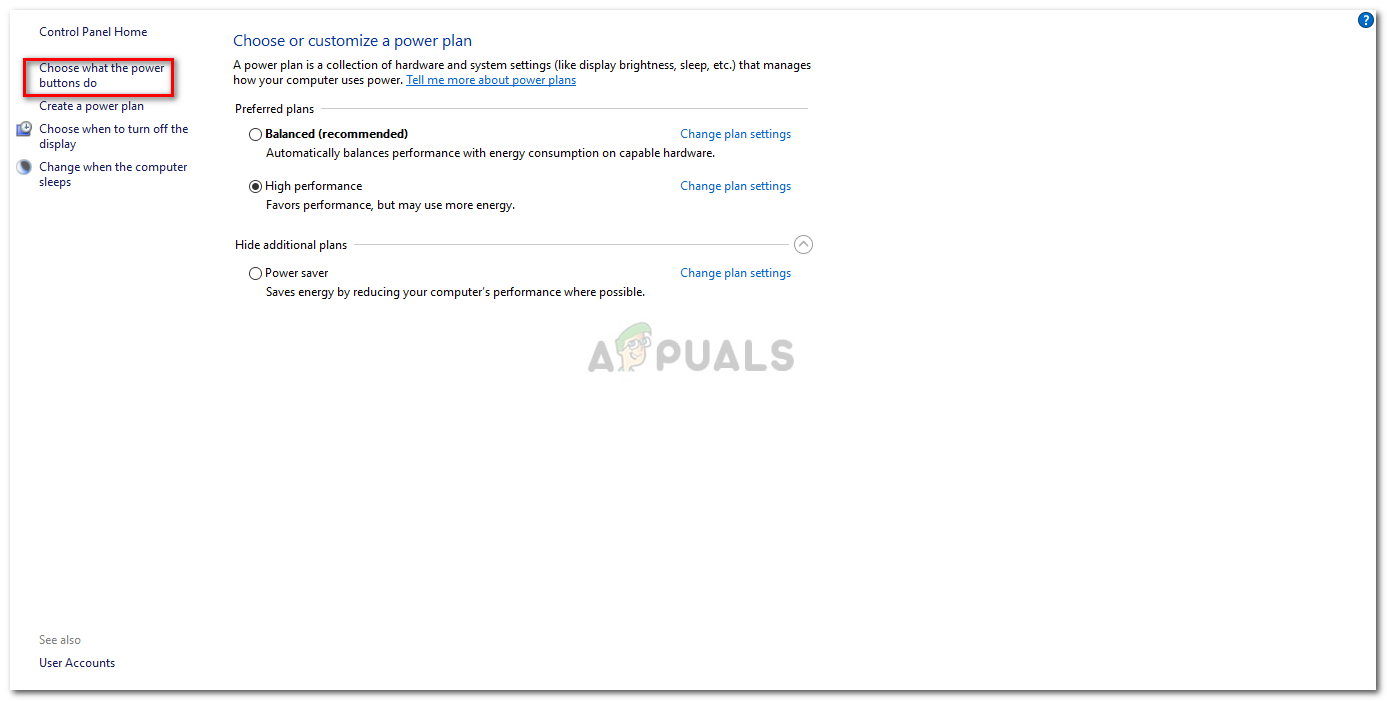
طاقت کے اختیارات
- کلک کریں ایسی ترتیبات تبدیل کریں جو فی الحال دستیاب نہیں ہیں .
- کے تحت بند کی ترتیبات ، یقینی بنائیں سوئے جانچ پڑتال کی ہے اور پھر کلک کریں تبدیلیاں محفوظ کرو .
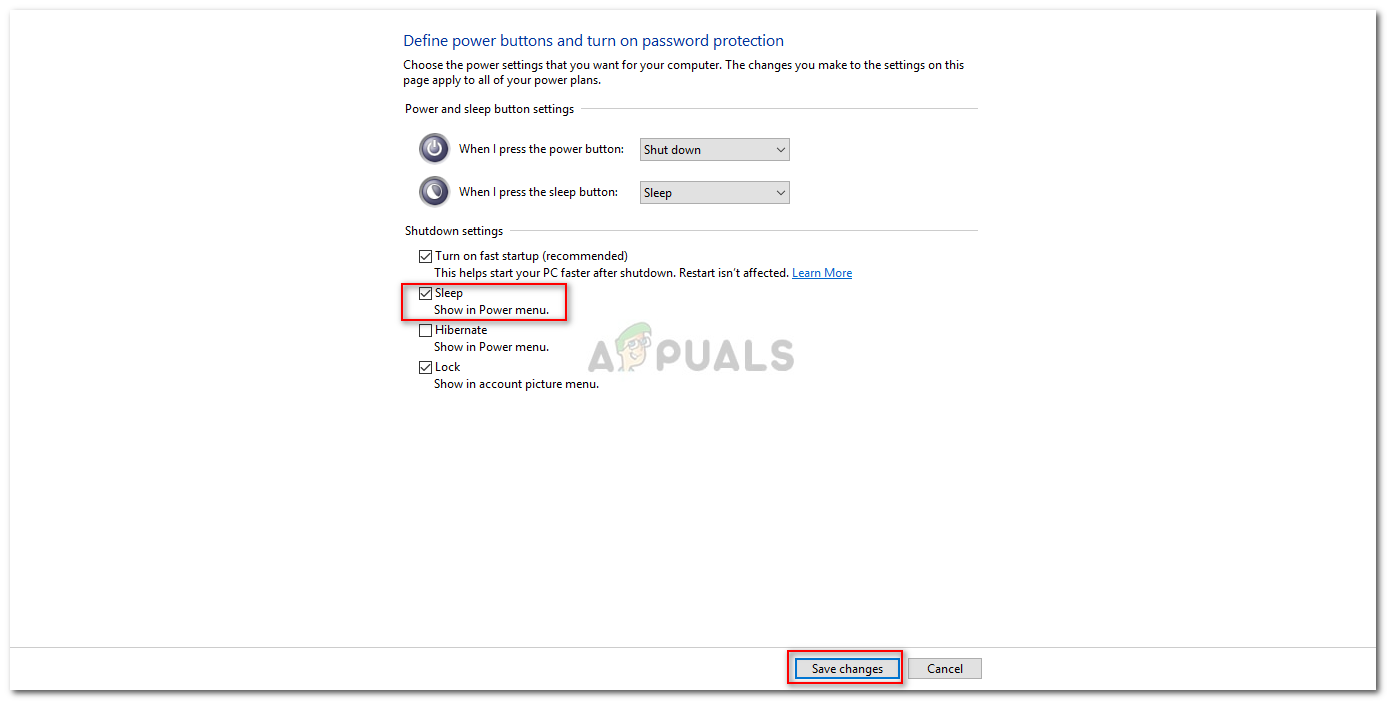
بجلی کے اختیارات سے نیند آپشن کو چالو کرنا
حل 2: مقامی گروپ پالیسی میں ترمیم کرنا
اپنے مسئلے کو ٹھیک کرنے کا دوسرا طریقہ یہ ہوگا کہ آپ کی مقامی گروپ پالیسیوں میں ترمیم کریں۔ پاور مینو میں سونے کا اختیار ظاہر کرنے کے لئے ایک سرشار پالیسی موجود ہے۔ اگر پالیسی غیر فعال ہے تو ، نیند کا اختیار پاور مینو میں ظاہر نہیں ہوگا۔ پالیسی کو تبدیل کرنے کا طریقہ یہاں ہے:
- دبائیں ونڈوز کی + آر کھولنے کے لئے رن .
- ٹائپ کریں ‘ gpedit.msc ’اور پھر دبائیں داخل کریں .
- اس کے بعد ، درج ذیل راستے پر جائیں:
کمپیوٹر کی تشکیل -> انتظامی ٹیمپلیٹس -> ونڈوز اجزاء -> فائل ایکسپلورر
- دائیں طرف کی پین پر ، تلاش کریں ‘ پاور آپشنز مینو میں نیند دکھائیں ’اور اس پر ڈبل کلک کریں۔
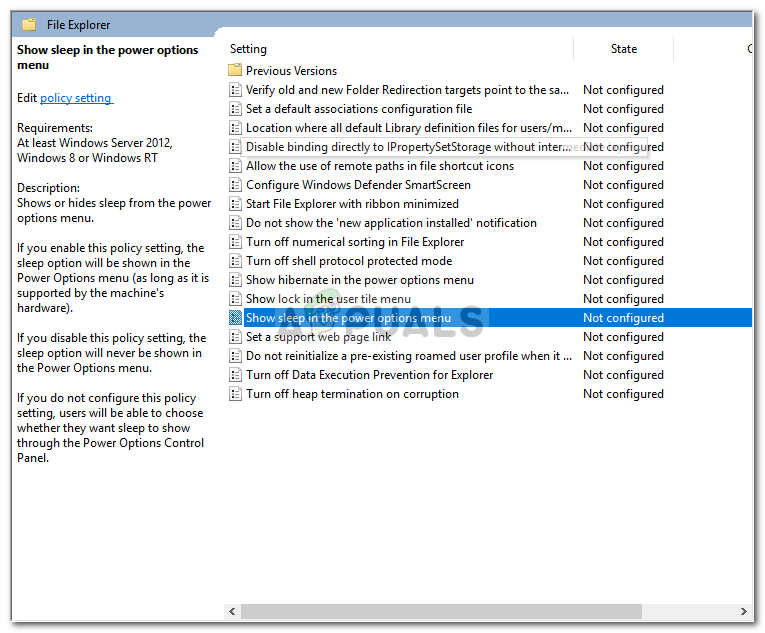
سرشار نیند کی پالیسی
- اسے تبدیل کریں فعال ، مارا درخواست دیں اور پھر کلک کریں ٹھیک ہے .
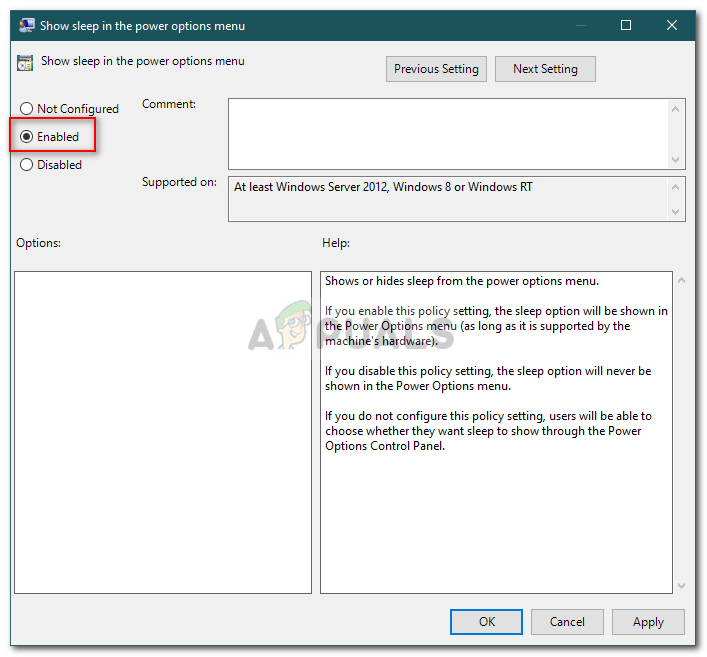
مقامی گروپ پالیسی کے ذریعے نیند کو چالو کرنا
- اپنا سسٹم دوبارہ شروع کریں۔
حل 3: یوز کو چالو کرنا
اسٹینڈ بائی یا انسٹنٹ گو ایک ونڈوز 10 اور 8 خصوصیت ہے جو آپ کے سسٹم کو نیند میں ڈالنے کے بعد نیٹ ورک کے رابطے کو برقرار رکھنے دیتی ہے۔ اگر یہ خصوصیت غیر فعال کردی گئی ہے تو ، اس سے نیند کا اختیار غائب ہوسکتا ہے۔ اسے آن کرنے کا طریقہ یہاں ہے:
- دبائیں ونڈوز کی + آر کھولنے کے لئے رن .
- ٹائپ کریں ‘ regedit ’اور دبائیں داخل کریں .
- درج ذیل راستے پر جائیں:
HKEY_LOCAL_MACHINE Y SYSTEM CurrentControlSet Control Power
- اس کے بعد ، دائیں بائیں پین پر ، تلاش کریں اور ڈبل کلک کریں سی ایس ایبلڈ چابی.
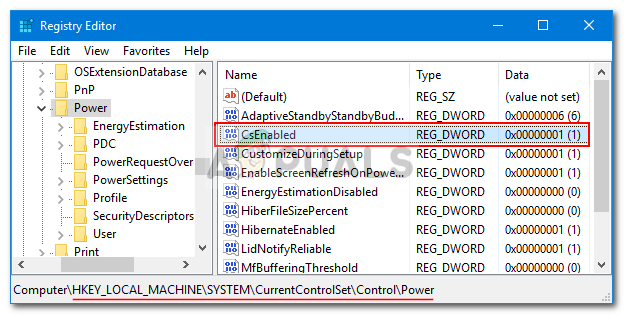
سی ایس ایبلڈ کلید - ونڈوز رجسٹری
- پر قیمت مقرر کریں 1 اور پھر کلک کریں ٹھیک ہے .
- اپنا سسٹم دوبارہ شروع کریں۔
نوٹ:
اگر آپ نہیں ڈھونڈ سکتے ہیں سی ایس ایبلڈ کلیدوں کی فہرست میں سے کلید ، تو اس کا مطلب ہے کہ آپ کا سسٹم اسٹینڈ بائی کو تعاون نہیں کرتا ہے۔ براہ کرم اگلے حل پر جائیں۔
حل 4: ویڈیو کارڈ ڈرائیور انسٹال کرنا
کچھ صارفین کے ل the ، یہ مسئلہ ان کے ویڈیو کارڈ ڈرائیور کی وجہ سے تھا۔ اگر آپ کے سسٹم میں ویڈیو اڈاپٹر ڈرائیور کی کمی ہے تو ، یہ مسئلہ پیدا ہونے کا سبب بن سکتا ہے۔ ونڈوز 10 عام طور پر ویڈیو کارڈ ڈرائیور خود ہی انسٹال کرتا ہے ، تاہم ، اگر ایسا نہیں ہوتا ہے تو ، آپ کو دستی طور پر کرنا پڑے گا۔ بس اپنے کارخانہ دار کی ویب سائٹ پر جائیں ، اپنے کارڈ کے ڈرائیور کو تلاش کریں ، اسے ڈاؤن لوڈ کریں اور پھر انسٹال کریں۔ اس کے بعد ، اپنے سسٹم کو دوبارہ شروع کریں اور دیکھیں کہ آیا یہ آپ کے مسئلے کو ٹھیک کرتا ہے۔
3 منٹ پڑھا